如何在iPhone上使用Chromecast在电视上流媒体
2023-09-04 320Google Chromecast设备可用于将媒体视频从苹果手机或iPad流式传输或投影到家庭电视的大屏幕上。您将在下面找到在iPhone和iPad上设置和使用 Chromecast 的步骤。

在苹果手机或iPad上设置和使用Chromecast
如果您刚刚将新的Google Chromecast 设备带回家,第一步是将 Chromecast 设备插入家用电视机的 HDMI 端口。
Chromecast 正确连接到电视后,下一步是在您的 iPhone 上下载并安装 Google Home 应用程序,并完成 Chromecast 设置过程。
设置过程完成后,您将能够将iPhone 或 iPad 上播放的YouTube、Netflix和其他媒体投影到家庭电视的大屏幕上。
了解了这一点,让我们继续看一下在 iPhone 或 iPad 上设置和使用 Google Chromecast 的步骤。
1. 将 Google Chromecast 设备插入电视
如上所述,第一步是将 Google Chromecast 设备连接到您的家庭电视。
将Chromecast 设备的HDMI 端插入电视的HDMI 端口,并将USB 端连接到USB 电源适配器(见下图)。

在电视遥控器上,按输入或来源按钮并选择插入 Chromecast 设备的HDMI 端口(HDMI 1、HDMI2……)。

注意:在大多数遥控器上,您可以通过按输入或源按钮来更改输入源。
2. 在 iPhone 上设置 Google Chromecast 设备
下一步是从 App Store 在 iPhone 上下载 Google Home App 并完成设置过程。
1.在您的 iPhone 上打开App Store并下载Google Home App。
2.下载 App 后,打开Home App并点击接受以同意条款和条件。
3.在主屏幕上,点击设置 1 设备选项。

4.在下一个屏幕上,选择主页并点击下一步。

5.等待 Google Home 应用找到您的 Chromecast 设备,然后点击是继续。

6.您现在应该在电视屏幕上和手机屏幕上看到代码。如果您能够在电视屏幕上看到代码,请点击是。

7.在下一个屏幕上,您可以点击是的,我在或不,谢谢进入下一步。
8.接下来,为您的 Chromecast 设备选择一个位置,然后点击下一步。

9.在下一个屏幕上,选择您的WiFi 网络并点击下一步。

10.最后,输入您的 WiFi 网络密码以完成 Chromecast 设备的设置过程。
3. 如何在 iPhone 上使用 Google Chromecast
在 iPhone 上使用 Google Chromecast 所需要做的就是启动电视,在 iPhone 上播放 YouTube 视频或 Netflix 节目,然后点击视频上出现的 Cast 图标。
在 iPhone 上打开YouTube视频或Netflix电影或节目,然后点击投射图标。

在弹出窗口中,选择您的Chromecast 设备。

视频现在应该开始在您的家庭电视屏幕上播放。
笔记。如果您没有登录 YouTube,您会看到“您已退出”弹出窗口。您可以点击确认?或点击取消并登录应用程序。

在此之后,选择您要播放的视频或电影> 在弹出窗口中,点击播放选项以将 iPhone 上播放的 YouTube 视频、电影或节目投影到家庭电视的大屏幕上。

一旦视频或电影开始在电视屏幕上播放,您可以关闭 iPhone,媒体将继续在电视屏幕上播放。
您可以随时打开 iPhone 以暂停、倒回、快进或停止在家庭电视屏幕上播放视频。
d 上设置和使用 Chromecast 的步骤。
相关资讯
查看更多-

Solderite速特3500系列电焊台开箱:支持待机和自动唤醒功能
-
苹果据悉停止打造iPhone硬件订阅服务,自动重复销售雄心受挫
-

互联网时代,自动采集文章到Word,这些要点你get了吗?
-

苹果iPhone 16又出新问题 部分用户反映随机死机和自动重启
-

苹果在加州的自动驾驶汽车路测许可 已在上月底被取消
-

自动开相机、回复帖子等!你的iPhone现鬼手没:苹果质量差
-

苹果或在推动iPhone组装自动化 以将生产线员工减少最多50%
-

富士康停产风波让苹果一头扎进iPhone生产自动化:组装工锐减50%、全面替代仍存挑战
-

苹果watchOS 11史诗级更新:Apple Watch终于可以自动监测
-
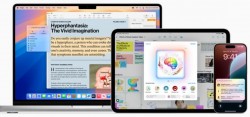
TechWeb微晚报:马斯克“怒喷”苹果出卖用户,特斯拉自动驾驶广告涉嫌欺诈
最新资讯
查看更多-

- “iPhone 17 Air”的 10 个新特性
- 2025-01-18 144
-

- 部分用户反馈 2024 款苹果 Mac mini 存 USB-C 问题,导致键盘等突然断连
- 2025-01-18 141
-

- 谁是苹果2025新品“性价比”之王?
- 2025-01-17 187
-

- iOS系统省电应关闭设置!
- 2025-01-16 168
-

- 苹果专利探索“瑞士军刀”设备:移动时变身 iPad,桌面办公时成为 Mac
- 2025-01-16 171
热门应用
查看更多-

- 快听小说 3.2.4
- 新闻阅读 | 83.4 MB
-

- 360漫画破解版全部免费看 1.0.0
- 漫画 | 222.73 MB
-

- 社团学姐在线观看下拉式漫画免费 1.0.0
- 漫画 | 222.73 MB
-

- 樱花漫画免费漫画在线入口页面 1.0.0
- 漫画 | 222.73 MB
-

- 亲子餐厅免费阅读 1.0.0
- 漫画 | 222.73 MB
-
 下载
下载
湘ICP备19005331号-4copyright?2018-2025
guofenkong.com 版权所有
果粉控是专业苹果设备信息查询平台
提供最新的IOS系统固件下载
相关APP应用及游戏下载,绿色无毒,下载速度快。
联系邮箱:guofenkong@163.com
